Correggi la disconnessione degli AirPods da iPhone
Varie / / November 28, 2021
Gli AirPods sono stati molto popolari sin dalla sua uscita nel 2016. Dai loro video pubblicitari al loro aspetto, tutto ciò che riguarda AirPods è accattivante ed elegante. Questo è esattamente il motivo per cui le persone preferiscono acquista Apple AirPods e AirPods Pro rispetto ad altri auricolari Bluetooth. Se usi AirPods, potresti aver riscontrato il problema della disconnessione di AirPods dal tuo iPhone. Ma non preoccuparti, in questo post discuteremo alcune soluzioni per correggere AirPods o AirPods Pro non si connetterà al problema dell'iPhone.

Contenuti
- Come risolvere il problema della disconnessione di AirPods da iPhone
- Metodo 1: controlla le impostazioni Bluetooth
- Metodo 2: carica gli AirPods
- Metodo 3: ripristina gli AirPods
- Metodo 4: pulire gli AirPods
- Metodo 5: utilizza uno dei tuoi AirPods
- Metodo 6: modifica delle impostazioni del dispositivo audio
- Metodo 7: disassocia tutti gli altri dispositivi
- Metodo 8: disattivare il rilevamento automatico dell'orecchio.
- Metodo 9: contatta il supporto Apple
Come risolvere il problema della disconnessione di AirPods da iPhone
È un problema serio se accade abbastanza regolarmente o nel mezzo di una chiamata importante. Ecco alcuni motivi per cui AirPods non si connetterà a iPhone o il problema di disconnessione potrebbe infastidirti:
- Quando qualcuno ha una telefonata importante, il disturbo causato dagli AirPods può far sentire la persona agitata, causando così un'esperienza utente scadente.
- La disconnessione regolare di AirPods può anche corrispondere ad alcuni danni al dispositivo. Quindi, sarebbe meglio risolverlo al più presto.
Metodo 1: controlla le impostazioni Bluetooth
Il motivo più probabile per cui i tuoi AirPods continuano a disconnettersi da iPhone può essere una connessione Bluetooth corrotta o impropria. Quindi, inizieremo controllandolo prima:
1. Sul tuo iPhone, apri il App Impostazioni.
2. Dall'elenco, seleziona Bluetooth.

3. Disattiva il pulsante Bluetooth e attendere circa 15 minuti prima di rimetterlo.
4. Ora metti entrambi i tuoi AirPods nel custodia senza fili con il coperchio aperto.
5. Il tuo iPhone lo farà rilevare di nuovo questi AirPod. Infine, tocca Collegare, come evidenziato.

Metodo 2: carica gli AirPods
Un altro motivo comune per cui gli AirPod si disconnettono dal problema dell'iPhone potrebbero essere problemi di batteria. Gli AirPods completamente carichi saranno in grado di offrirti un'esperienza audio senza interruzioni. Segui i passaggi indicati per controllare la batteria dei tuoi AirPods su iPhone:
1. Posiziona entrambi gli auricolari dentro il custodia senza fili, con il coperchio aperto.
2. Assicurati di tenere questo caso vicino al i phone.

3. Ora, il telefono visualizzerà sia il custodia senza filieLivelli di carica degli AirPods.
4. Nel caso in cui la batteria è troppo scarica, usa un autentico Cavo Apple per caricare entrambi i dispositivi prima di ricollegarli.
Leggi anche:Come risolvere AirPods non ripristina il problema
Metodo 3: ripristina gli AirPods
Un'altra alternativa per risolvere questo problema è il ripristino degli AirPods. Il ripristino aiuta a eliminare le connessioni corrotte e, in quanto tale, fornisce una buona esperienza audio invece di disconnettersi più e più volte. Ecco come risolvere AirPods Pro non si connetterà al problema ripristinando gli AirPods:
1. Metti entrambi gli auricolari nella custodia wireless e chiudere il coperchio. Ora, aspetta circa 30 secondi.
2. Sul tuo dispositivo, tocca il Impostazioni menu e selezionare Bluetooth.
3. Ora tocca (informazioni) i icon accanto ai tuoi AirPods.

4. Quindi, seleziona Dimentica questo dispositivo, come illustrato di seguito.

5. Una volta confermata questa selezione, i tuoi AirPods verranno disconnessi dall'iPhone.
6. Dopo aver aperto il coperchio, premere il pulsante di configurazione rotondo nella parte posteriore della custodia e tienilo premuto fino a quando il LED diventa ambra da bianco.
7. Una volta completato il processo di ripristino, Collegare loro di nuovo.
Si spera che il problema con AirPods che si disconnette dall'iPhone sia stato risolto. In caso contrario, prova la correzione successiva.
Metodo 4: pulire gli AirPods
Se gli AirPods non sono puliti, la connessione Bluetooth potrebbe essere ostacolata. Mantenere i tuoi AirPod puliti senza accumuli di polvere o sporco è l'unica opzione per garantire un audio corretto. Mentre pulisci i tuoi AirPods, ci sono alcuni suggerimenti che devi tenere a mente:
- Usa solo a panno morbido in microfibra per pulire gli spazi tra la custodia wireless e gli AirPods.
- Non usare a spazzola dura. Per gli spazi ristretti si può usare a pennello fine per rimuovere lo sporco.
- Non lasciare mai che nessuno liquido entrare in contatto con gli auricolari e la custodia wireless.
- Assicurati di pulire la coda degli auricolari con un punta morbida Q.
Metodo 5: utilizza uno dei tuoi AirPods
Quando ti trovi in una situazione difficile in cui hai bisogno di una connessione adeguata dei tuoi AirPods, puoi modificare le impostazioni per evitare che AirPods si disconnetta dal problema dell'iPhone. Segui i passaggi indicati:
1. Tieni il coperchio del tuo custodia senza filiaprire e tocca Impostazioni.
2. Quindi, seleziona Bluetooth e tocca (informazioni) i icon, come prima.

3. Dall'elenco, tocca Microfono.

4. Scoprirai che c'è un segno di spunta blu vicino all'opzione che dice Automatico.
5. Seleziona gli AirPod che funzionano bene per te selezionando Sempre a sinistra o AirPod sempre giusto.
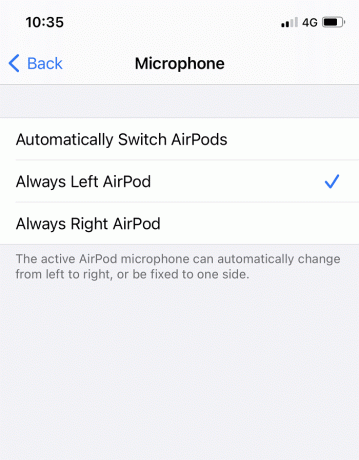
Una volta terminato, ascolterai un audio senza interruzioni sul lato degli auricolari che hai selezionato.
Leggi anche:Correggi gli AirPods che giocano solo in un orecchio
Metodo 6: modifica delle impostazioni del dispositivo audio
Per garantire un audio senza interruzioni, assicurati che gli AirPods siano collegati all'iPhone come dispositivo audio principale. Nel caso in cui tu abbia connesso il tuo iPhone con altri dispositivi Bluetooth, potrebbe esserci un ritardo di connessione. Ecco come selezionare i tuoi AirPods come dispositivo audio principale:
1. Tocca uno dei tuoi preferiti Applicazione musicale, come Spotify o Pandora.
2. Dopo aver selezionato la canzone che ti piace suonare, tocca il Airplay icona in basso.
3. Dalle opzioni audio che ora appaiono, seleziona il tuo AirPods.

Nota: Inoltre, per evitare distrazioni o disconnessioni non necessarie, toccare il pulsante icona dell'altoparlante mentre si ricevono o si effettuano chiamate.
Metodo 7: disassocia tutti gli altri dispositivi
Quando il tuo iPhone è connesso a diversi dispositivi, potrebbe esserci un ritardo nella connessione Bluetooth. Questo ritardo può contribuire alla disconnessione di AirPods dal problema dell'iPhone. Questo è esattamente il motivo per cui dovresti disaccoppiare tutti gli altri dispositivi, in modo che la connessione Bluetooth sia sicura tra gli AirPods e l'iPhone.
Metodo 8: disattivare il rilevamento automatico dell'orecchio
Puoi provare a disattivare l'impostazione di rilevamento automatico dell'orecchio in modo che il telefono non venga confuso a causa delle connessioni con altri dispositivi Bluetooth. Segui i passaggi indicati per farlo:
1. Tocca il Impostazioni menu e selezionare Bluetooth.
2. Di fronte a AirPods, tocca (informazioni) i icon.

3. Infine, girare il disattivare per Rilevamento automatico dell'orecchio, come illustrato di seguito.

Leggi anche: Risolvi il problema con AirPods non in carica
Metodo 9: contatta il supporto Apple
Nel caso in cui nessuno dei metodi abbia funzionato per te, l'opzione migliore è avvicinarsi Supporto Apple o Squadra di chat dal vivo o visita un vicino Apple Store. Assicurati di mantenere intatte le carte di garanzia e le fatture, per far sì che AirPods o AirPods Pro non si colleghino al problema dell'iPhone risolto al più presto.
Domande frequenti (FAQ)
Q1. Come posso impedire ai miei AirPods di disconnettersi?
Puoi impedire agli AirPods di disconnettersi da iPhone assicurandoti che siano puliti e che la connessione Bluetooth sia corretta. Inoltre, controlla se sono caricati correttamente. In caso contrario, caricali prima di collegarli ai tuoi dispositivi iOS o macOS.
Q2. Perché gli AirPods continuano a disconnettersi dal laptop?
Gli AirPods potrebbero continuare a disconnettersi dal laptop a causa di impostazioni errate del dispositivo. Se stai usando un Mac, vai a Preferenze di Sistema > Audio > Uscita e imposta AirPods come Sorgente audio primaria.
Q3. Perché gli AirPods continuano a disconnettersi da iPhone?
Gli AirPods potrebbero continuare a disconnettersi dall'iPhone a causa di problemi di connettività tra il dispositivo e gli AirPods. Anche alcune impostazioni audio sul tuo dispositivo potrebbero causare tali problemi.
Consigliato:
- Come rendere gli AirPod più rumorosi
- Correggi l'App Store mancante su iPhone
- Come disabilitare i popup su Safari su iPhone
- Come trasferire playlist da iPhone a iTunes
Speriamo che la nostra guida possa aiutarti correggere AirPods che si disconnette dal problema dell'iPhone. Sentiti libero di lasciare i tuoi commenti o suggerimenti, nella sezione commenti qui sotto.



